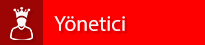Konu Sahibi
LoL FPS Arttırma Rehberi: Akıcı Bir Oyun Deneyimi İçin İpuçları
League of Legends, rekabetin her anının önemli olduğu hızlı tempolu bir oyundur. Yetenekleri isabet ettirmek, ani hareketlere tepki vermek ve takım savaşlarında doğru pozisyonu almak, akıcı bir oyun deneyimi gerektirir. Bu akıcılığın teknik karşılığı ise FPS (Frames Per Second - Saniye Başına Kare Sayısı) değeridir. Yüksek FPS, oyunun daha pürüzsüz ve tepkisel hissedilmesini sağlarken, düşük FPS veya ani FPS düşüşleri (droplar) ise takılmalara, gecikmelere ve kaçırılan fırsatlara yol açar.Bu rehber, League of Legends'da daha yüksek ve stabil bir FPS değeri elde ederek oyun performansınızı artırmanız için uygulayabileceğiniz en etkili yöntemleri içermektedir.
1. Oyun İçi Ayarlar: Performansın Anahtarı
En hızlı ve en etkili FPS artışı, doğrudan oyunun kendi ayarlarını optimize ederek elde edilir. Ayarlara ulaşmak için istemcideyken sağ üstteki çark simgesine veya oyun içindeyken "ESC" tuşuna basın.- Çözünürlük: Monitörünüzün doğal çözünürlüğünde oynamak en net görüntüyü verse de, FPS sorunu yaşıyorsanız çözünürlüğü bir veya iki kademe düşürmek performansta gözle görülür bir artış sağlar.
- Grafik Kalitesi: Genel grafik ayarını "Çok Düşük" veya "Düşük" seviyesine çekerek başlayın. Ardından aşağıdaki ayarları manuel olarak düzenleyebilirsiniz.
- Gölgeler: FPS'i en çok etkileyen ayardır. Gölgeleri tamamen "Kapalı" konuma getirmek, en büyük performans artışını sağlayacaktır.
- Karakter Kalitesi: Düşük seviyeye çekmek, özellikle takım savaşlarındaki yoğun anlarda FPS'inizi stabil tutmaya yardımcı olur.
- Efekt Kalitesi: Yetenek animasyonlarının görsel detayını azaltır. Düşük seviyeye ayarlamak, özellikle görsel efektlerin bol olduğu savaşlarda performansı artırır.
- Ortam Kalitesi ve Çevre Ayrıntısı: Haritanın görsel detaylarını azaltır. Bu ayarları "Düşük" yapmak, sistem üzerindeki yükü hafifletir.
- Kare Sınırı (FPS Limiti): Monitörünüzün yenileme hızıyla (örn: 60Hz, 144Hz) aynı değere sabitlemek, yırtılmaları önleyebilir. Ancak maksimum performans için "Sınırsız" seçeneğini deneyebilirsiniz.
- Kenar Yumuşatma ve Dikey Senkronizasyon: Bu iki ayarın da "Kapalı" olduğundan emin olun. Görüntüyü güzelleştirseler de performansı ciddi şekilde düşürürler.
2. Sistem ve Sürücü Güncellemeleri
Oyun ayarları kadar bilgisayarınızın genel sağlığı ve güncelliği de performansı doğrudan etkiler.- Ekran Kartı Sürücülerini Güncelleyin: NVIDIA, AMD veya Intel, hangi ekran kartını kullanıyorsanız kullanın, üreticinin web sitesinden en güncel sürücüleri indirin ve kurun. Yeni sürücüler genellikle popüler oyunlar için performans optimizasyonları içerir.
- Windows'u Güncel Tutun: Windows güncellemeleri, sistem kararlılığını ve güvenliğini artırır. "Ayarlar > Güncelleştirme ve Güvenlik" yolunu izleyerek tüm güncellemelerin yapıldığından emin olun.
3. Windows Performans Ayarları
İşletim sisteminizde yapacağınız birkaç küçük ayar, oyun performansına olumlu etki edebilir.- Oyun Modunu Etkinleştirin: Windows 10 ve 11'de bulunan "Oyun Modu", oyun oynarken arka plan işlemlerini kısıtlayarak sistem kaynaklarını oyuna önceliklendirir. Ayarlar'dan "Oyun Modu" araması yaparak bu özelliği açabilirsiniz.
- Güç Planını Ayarlayın: Özellikle dizüstü bilgisayarlarda, güç planının "Yüksek Performans" olarak ayarlandığından emin olun. Bu, işlemcinizin ve diğer bileşenlerin tam kapasitede çalışmasını sağlar. ("Denetim Masası > Güç Seçenekleri")
- Gereksiz Arka Plan Uygulamalarını Kapatın: Oyun oynamadan önce web tarayıcısı, müzik uygulaması gibi kaynak tüketen programları kapatın. Görev Yöneticisi'ni (Ctrl+Shift+Esc) kullanarak gereksiz işlemleri sonlandırabilirsiniz.
4. Gelişmiş İpuçları ve Bakım
- Oyun İçi Arayüz Ayarları: Oyun içi ayarlarda "Arayüz" sekmesine gidin. "Hasar Göstergelerini Gizle", "İyileştirme Metinlerini Gizle" gibi seçenekleri işaretlemek, ekrandaki görsel kalabalığı azaltarak özellikle savaşlarda FPS'i bir miktar artırabilir.
- Tam İstemci Onarımı: LoL istemcisinde sorunlar olduğunu düşünüyorsanız, istemci ayarlarından "Tam Onarım Başlat" seçeneğini kullanabilirsiniz. Bu, bozuk oyun dosyalarını düzelterek performans sorunlarını giderebilir.
- Disk Temizliği: Bilgisayarınızdaki geçici dosyaları düzenli olarak temizlemek, sistemin genel performansını artırabilir. Windows'un kendi "Disk Temizleme" aracını kullanabilirsiniz.
- Sıcaklık Kontrolü: Bilgisayarınızın aşırı ısınması (özellikle dizüstü bilgisayarlarda) performansı ciddi şekilde düşürür (thermal throttling). Bilgisayarınızın havalandırma kanallarının temiz olduğundan ve fanların düzgün çalıştığından emin olun.
Son düzenleme: